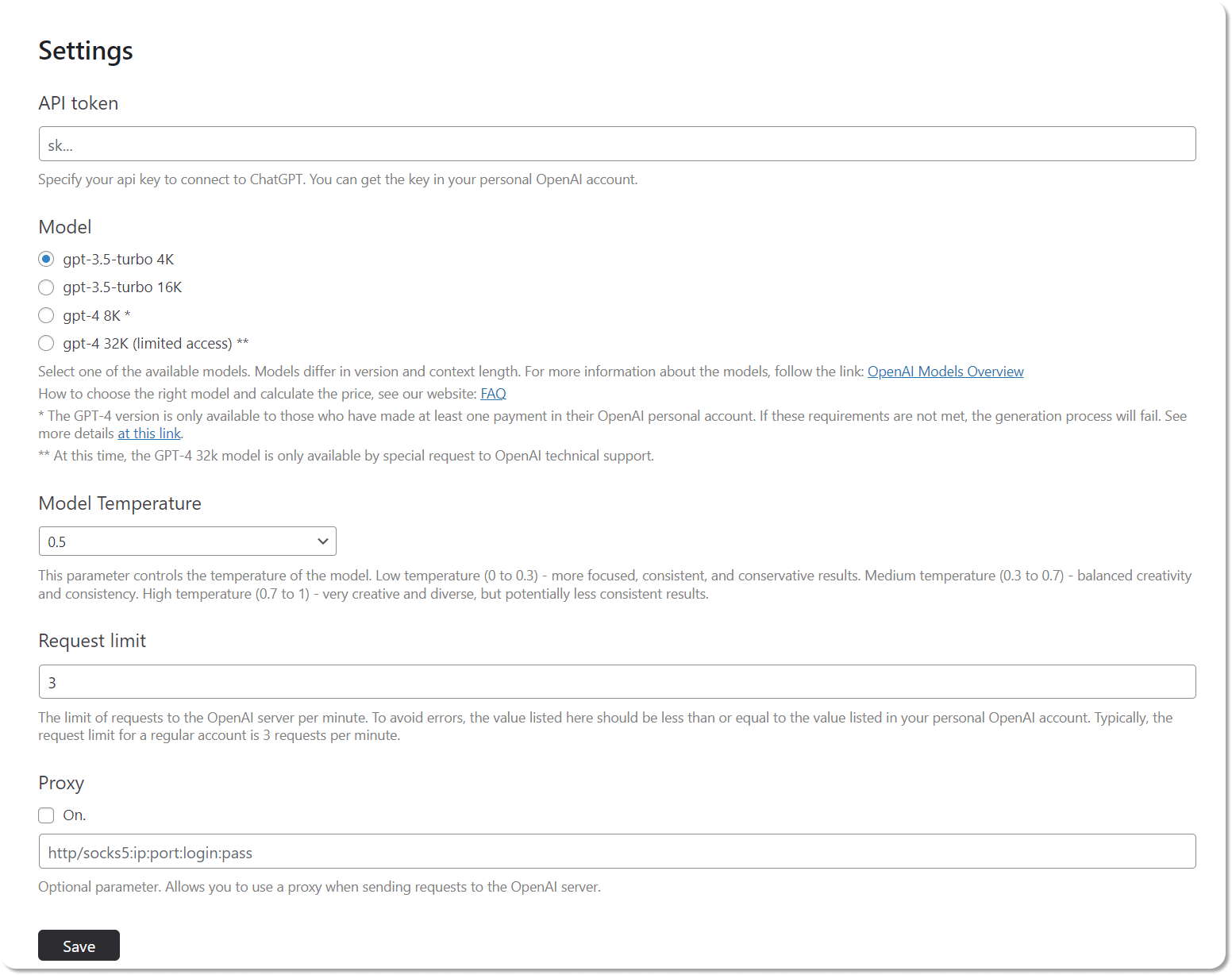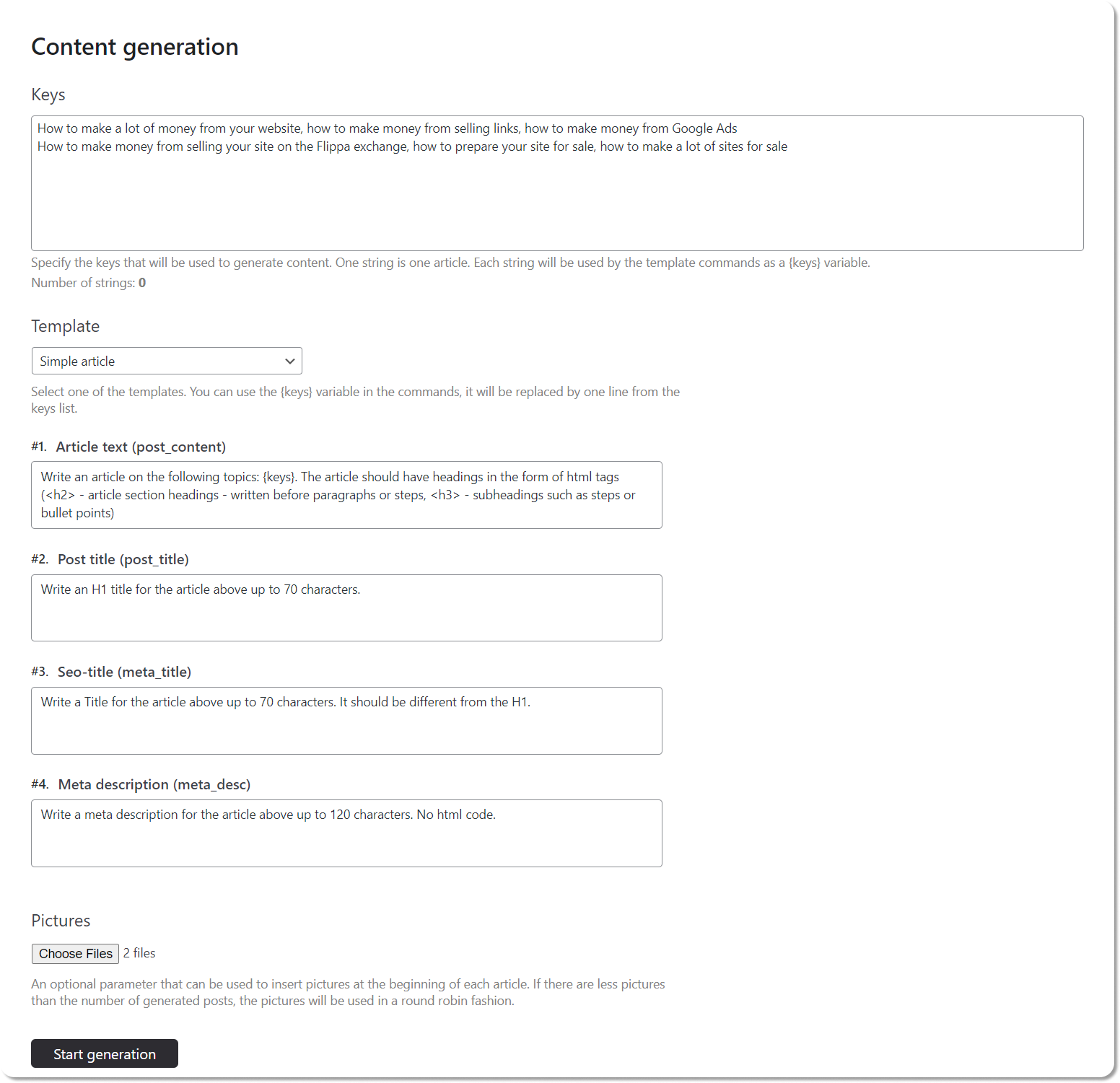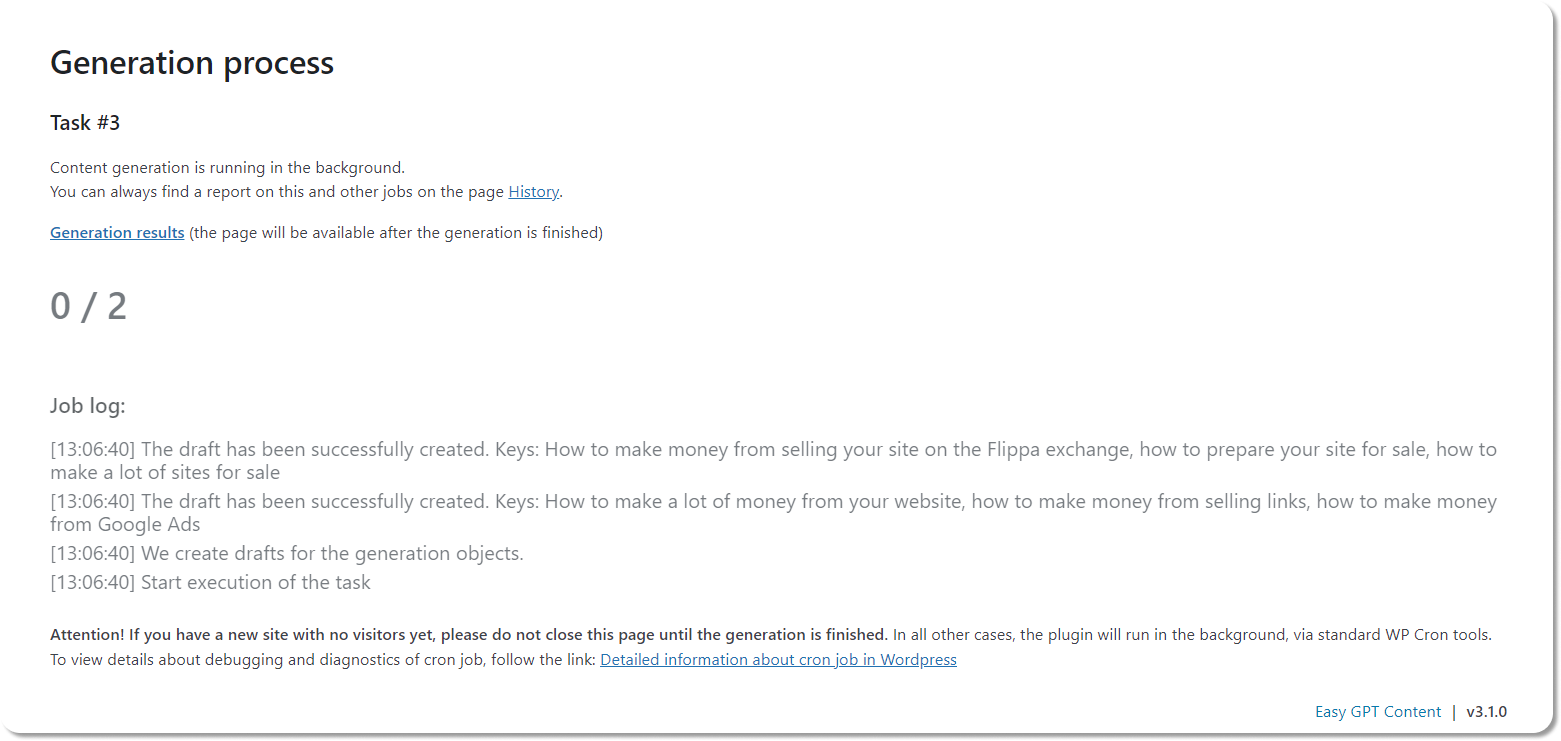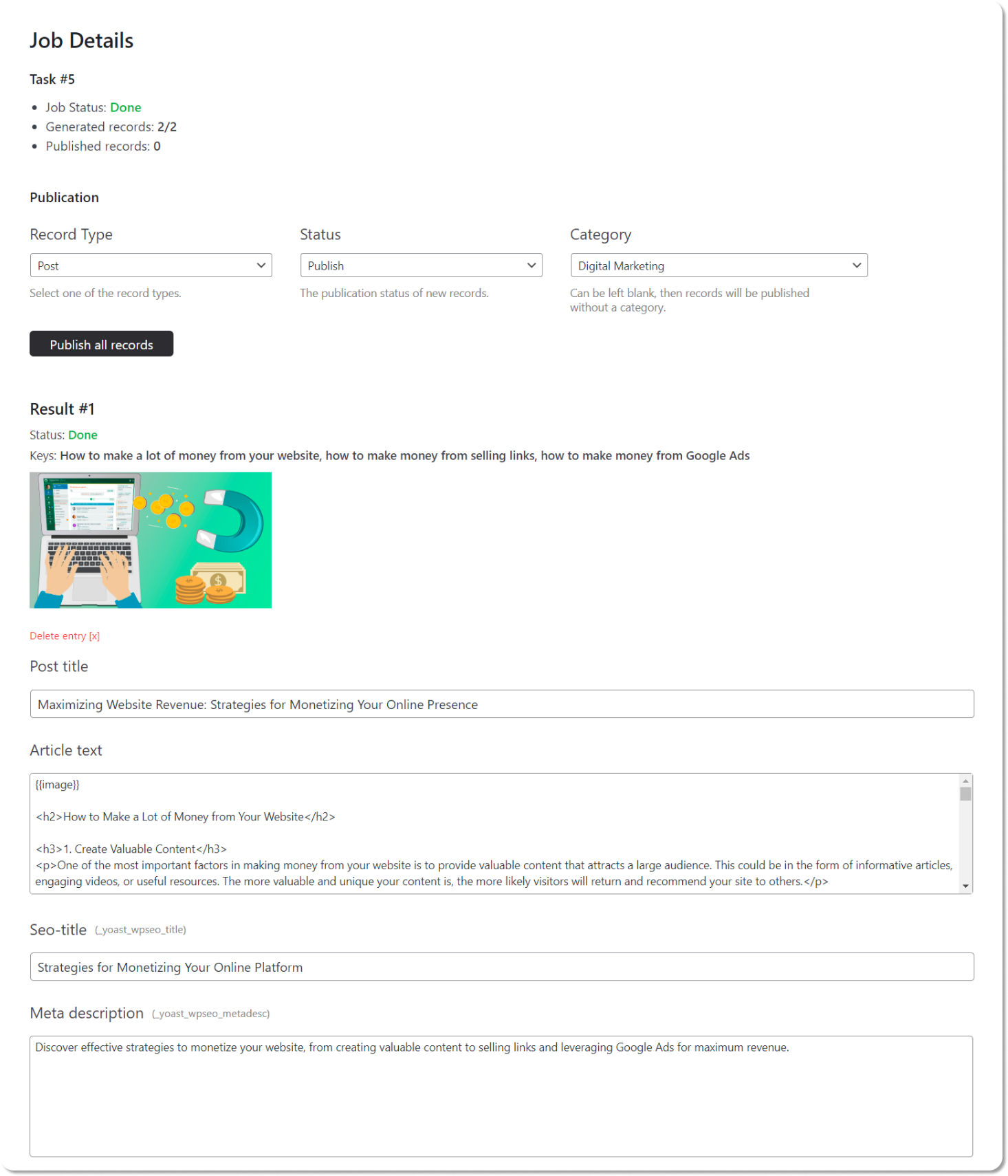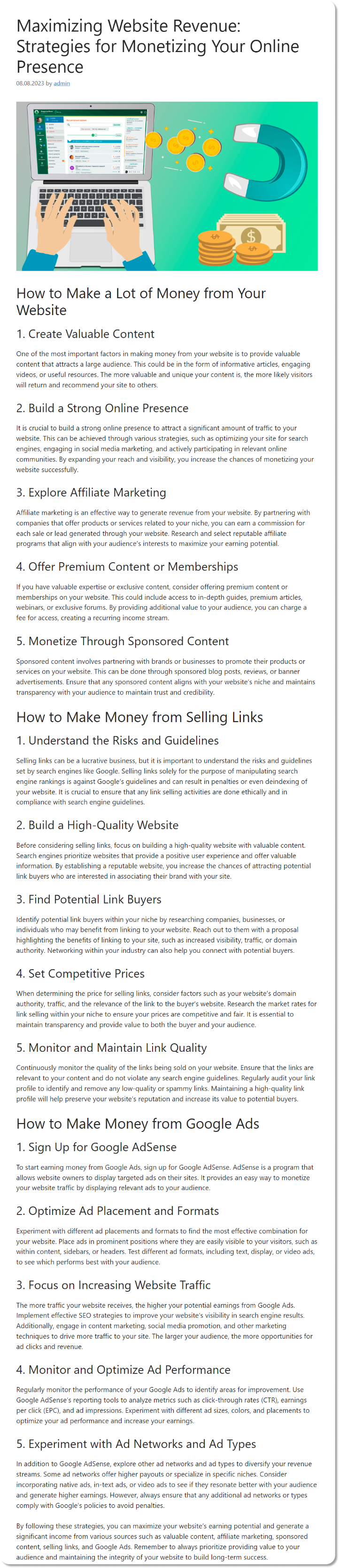Gehe zur Seite mit den Einstellungen. Gib deinen API-Schlüssel in das API-Feld ein. . Verwende ein VPN für den Login, wenn die Seite in deinem Land nicht zugänglich ist. Um dich bei OpenAI anzumelden, musst du eine SMS mit deiner Telefonnummer erhalten. Wenn Chat GPT in deinem Land nicht verfügbar ist, kannst du dir eine Nummer auf oder einem anderen ähnlichen Dienst. Ich füge noch etwas Wichtiges hinzu: Du musst nicht für ein Premium-Konto bezahlen. Die API ist nicht mit dem Premium-Konto verbunden.
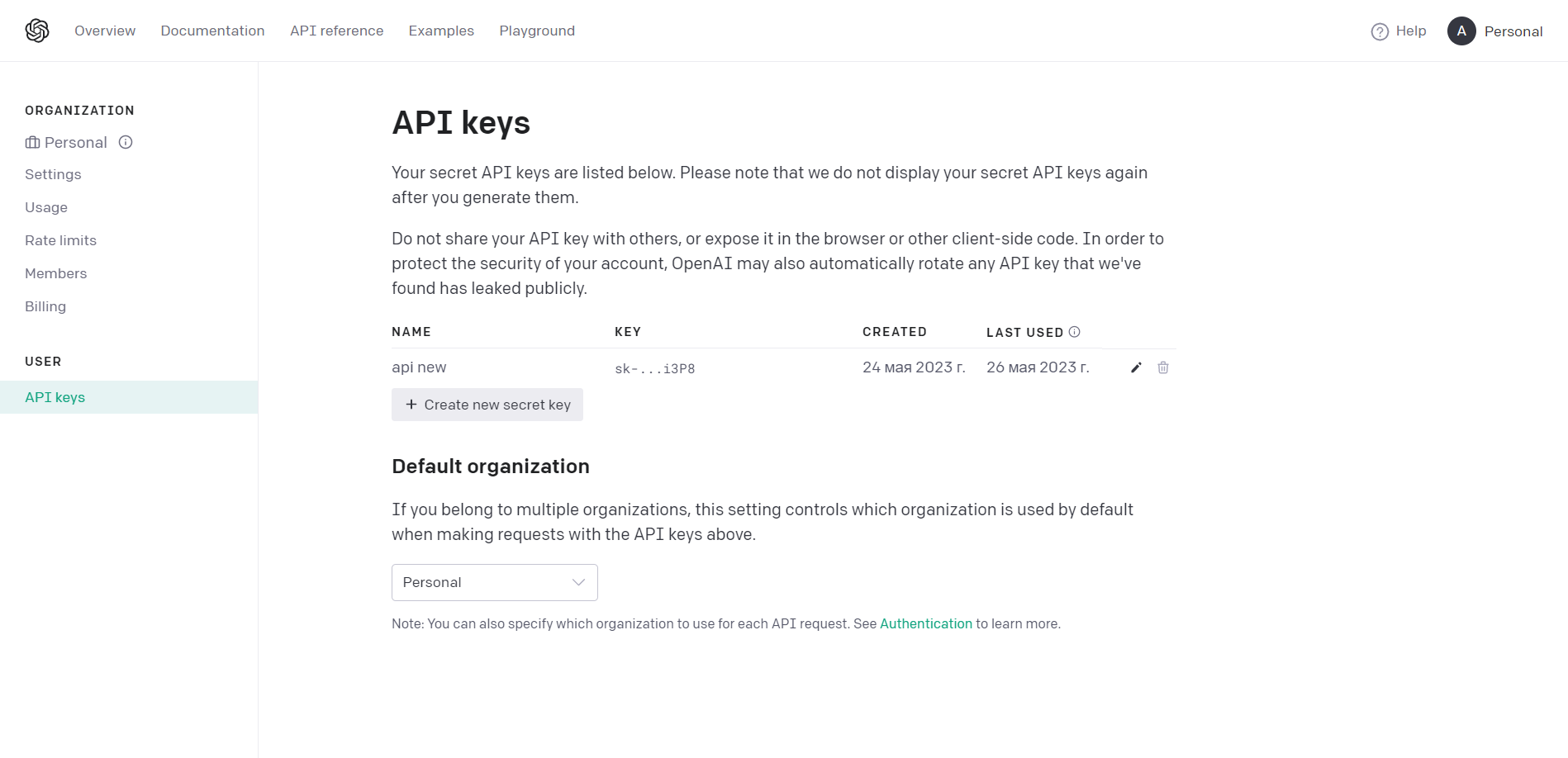
Auf dieser Seite musst du einen neuen API-Schlüssel erstellen.
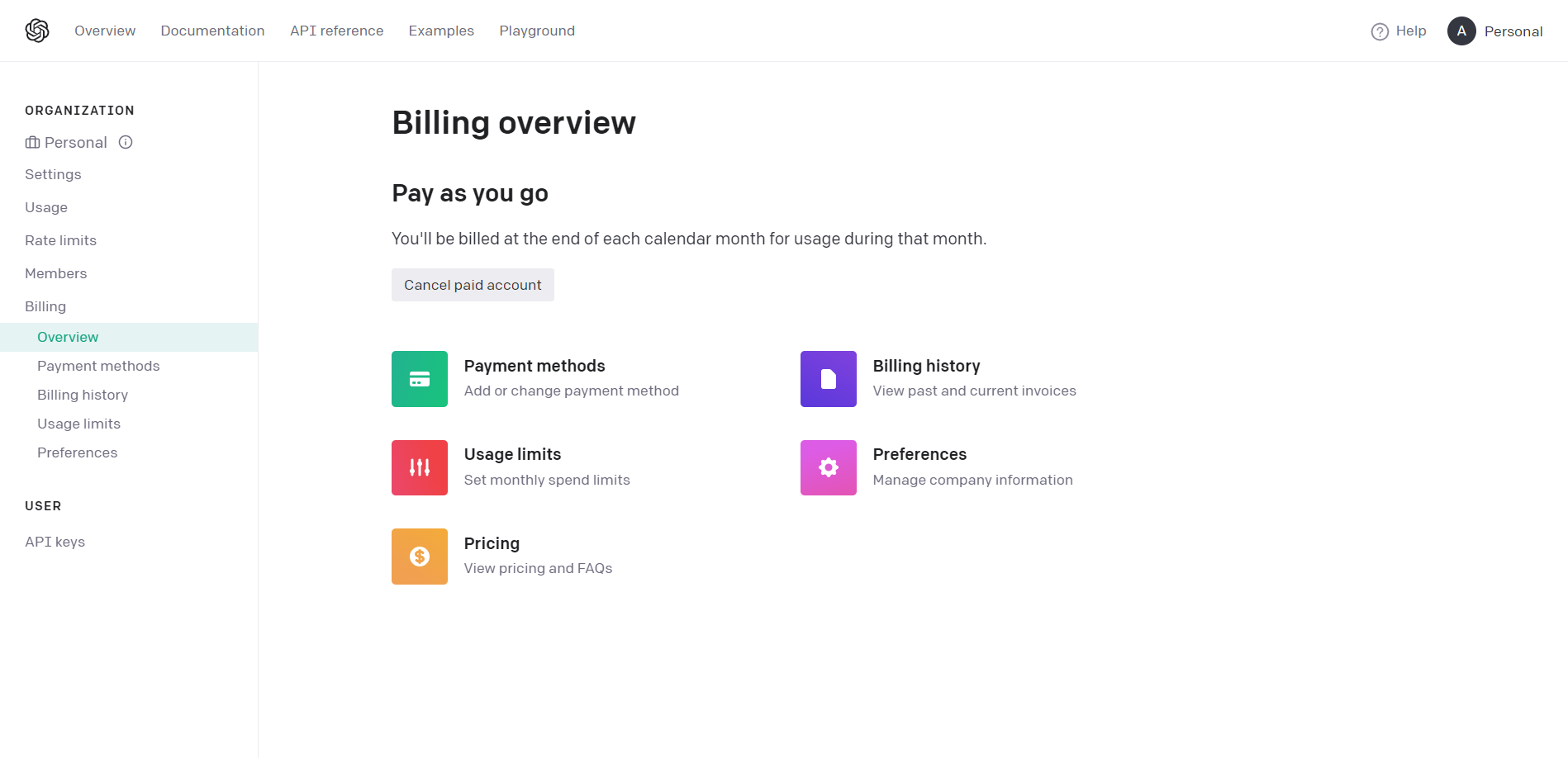
Als Nächstes musst du deine Bankkarte verknüpfen; das ist obligatorisch. Die Zahlung wird automatisch einmal im Monat abgebucht. Wenn du keine Karte hast, die für ChatGPT geeignet ist, kannst du bei entsprechenden Online-Diensten eine internationale Karte kaufen oder mieten. Normale virtuelle Karten funktionieren möglicherweise nicht immer; du musst eine Karte kaufen oder mieten, die speziell für ChatGPT geeignet ist. Wir empfehlen, den vertrauenswürdigen Dienst Pyypl.com für die Miete einer virtuellen Karte zu nutzen. In dieser Anwendung musst du eine virtuelle Mastercard erstellen. Wenn du die Karte mit der OpenAI API verknüpfst, musst du die Adresse des Landes angeben, das mit der Karte verbunden ist. Verwende Bin Checkers, um das Land zu ermitteln, das die Karte ausgibt. Du kannst das Kartenguthaben über die Binance-Börse aufladen. Deine Karte muss über ein Guthaben verfügen, um sie mit der OpenAI API zu verbinden. Without linking a card on the OpenAI site, the plugin will not function. In this case, API requests from your site will be declined. Therefore, it is mandatory to link a card for the plugin to work. As for the cost, the average price per article will be around $0.03, for GPT-3.5 version. If you choose to use GPT-4, articles will be more expensive. The detailed method for calculating the article’s cost is described in our FAQ.
Now let’s return to the plugin settings. Proxy settings are not required. You only needed to provide your API key. Next, you need to select a model. If you’re unsure about the model, we recommend starting with GPT-3.5 turbo 4k. Details about these models and which one to choose can be found in our FAQ. You can keep the model temperature unchanged; 0.5 is the optimal setting. Detailed information can also be found on the FAQ-Seite. Wenn du ein Limit für die Anfragen pro Minute festlegen möchtest, empfehlen wir dir, den Wert auf 3 zu belassen, wenn du gerade erst ein Konto erstellt hast. Nach deiner ersten Zahlung auf der Open AI Website kannst du eine höhere Anzahl von Anfragen pro Minute einstellen. Ausführliche Informationen zu den Limits findest du . Die aktuell verfügbaren Limits für dein Konto findest du auf .
Und noch ein entscheidender Punkt!
1. Bevor du Inhalte erstellst, musst du das Yoast SEO Plugin installiert haben. Ohne dieses Plugin werden die Felder Titel und Beschreibung nicht ausgefüllt.
2. Dein Hosting oder Server sollte die PHP-Version 7.4+ haben. Das Plugin wird sonst nicht funktionieren.
3. Ein API-Schlüssel funktioniert für eine beliebige Anzahl von Websites. Das heißt, du musst nicht für jede Website einen eigenen API-Schlüssel erstellen.